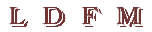 Liten Datorhandbok För Målmedvetna
Liten Datorhandbok För Målmedvetna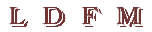 Liten Datorhandbok För Målmedvetna
Liten Datorhandbok För MålmedvetnaWindows
För att få skriva ut från PC måste du liksom på alla andra maskiner logga in via den maskin du arbetar på. Här redovisas tillvägagångssätten i DOS respektive Windows.
Förutsett att du har skrivit in ditt användarnamn och lösenord korrekt, och att inloggningsservern kan nås och fungerar, är du nu inloggad.
När du arbetat klart bör du logga ut, annars kan någon annan skriva ut och belasta din personliga utskriftskvota. Detta gör du genom att skriva logout vid prompten.
Förutsett att du har skrivit in ditt användarnamn och lösenord korrekt, och att inloggningsservern kan nås och fungerar, är du nu inloggad.
När du arbetat klart bör du logga ut, annars kan någon annan skriva ut och belasta din personliga utskriftskvota. Detta gör du genom att klicka på Log Out-knappen i Login-fönstret.
Om du vill koppla upp dig mot en värddator, t.ex. en UNIX maskin som du har ett konto på, från en PC kan du använda dig av telnet. Här beskrivs hur du använder telnet programmet i DOS och Windows.
För att ansluta till en värddator skriver du vid prompten
telnet [maskin] [port]där maskin är namnet på värddatorn du vill ansluta dig till och port är portnummret du vill ansluta till på värddatorn. Finns värdmaskinen på samma lokala nätverk som den maskin du försöker ansluta från behöver du vanligtvis endast ange maskinen lokala namn, t.ex. coral, men skulle maskinerna ligga på olika nät behövs hela värddatorns namn (adress), coral.cs.umu.se. Port behöver du inte ange såvida du inte skall ansluta till någon specifik tjänst på värddatorn. Port 23 är fördefinierad for telnet.
Alternativt skriver du endast telnet vid prompten, väljer 2.Connect i den uppdykande menyn och anger värddatorns namn och ev. portnummer.
Förutsatt att du angivit en existerande värddator som fungerar kommer du nu att vara uppkopplad mot den.
För att avsluta telnet skiver du ALT-X.
För att ansluta till en värddator gör du enligt följande:
För att bryta kopplingen mot värddatorn klickar du på Disconnect-knappen i Connect-fönstret.
Förutsatt att du angivit en existerande värddator som fungerar kommer du nu att vara uppkopplad mot den.
Om du vill överföra filer från (till) din dator till (från) en annan maskin kan du använda dig av ftp. Här beskrivs hur du använder ftp programmet i DOS och Windows.
För att använda ftp i DOS skriver du vid prompten
ftp [maskin]där maskin är den dator du vill överföra filer till/från. Alternativt skriver du endast ftp vid prompten och använder ftp-kommandot open för att ansluta till en maskin. Genom att endast skriva ftp vid prompten hamnar du i ett ftp-skal. Här kan du få information om de tillgängliga kommandona i skalet genom att skriva help. Information om ett specifikt kommando får du genom att skriva
help [kommando]där kommando är det kommando du vill ha mer information om.
För mer information om ftp, se under avsnittet FTP i kapitlet Internet.
För att ansluta till den dator du vill överföra filer till/från gör du enligt följande:
Förutsatt att du angivit en existerande värddator som fungerar kommer du nu att vara uppkopplad mot den och kan utföre de filtransaktioner du önskar. Transaktionerna utför du i PS-NFS FTP-fönstret.